PKHeX es un editor de partidas guardadas, programado en C#, de la serie de videojuegos Pokémon, compatible con títulos de Switch, Nintendo 3DS y GameCube.
Soporta los siguientes tipos de archivo:
- Archivos de partidas guardadas ("main", *.sav, *.dsv, *.dat, *.gci)
- Archivos de la tarjeta de memoria de GameCube (.raw, .bin)que contienen las partidas guardadas de los juegos Pokémon de GC.
- Archivos de juego de Pokémon (.pk*)
- Archivos de regalo misterioso (.pgt, .pcd, .pgf, .wc*) incluyendo la conversión a .pk*
- Importación de equipos desde los Battle Videos desencriptados de 3DS
- Transferencia desde una generación a otra, convirtiendo formatos sobre la marcha.
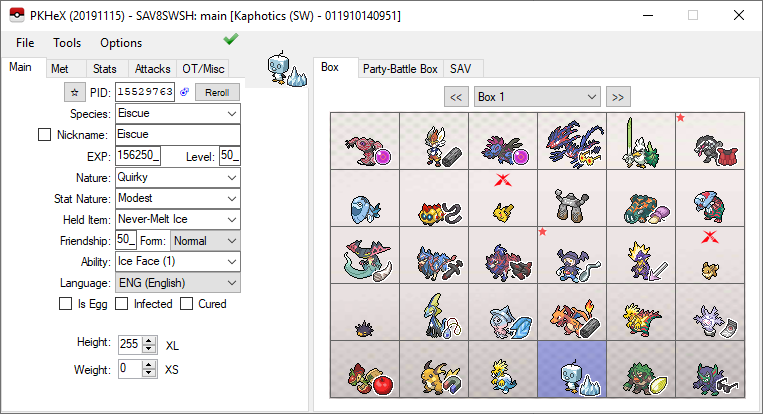
Los datos se muestran en una vista que se puede editar y guardar. La interfaz se puede traducir con recursos/archivos de texto externos para que se admitan diferentes idiomas.
Los conjuntos de Pokémon Showdown y los códigos QR se pueden importar/exportar para ayudar a compartir.
Los contenedores de datos guardados de Nintendo 3DS usan un AES MAC que no se puede emular sin las claves de 3DS, por lo que se requiere un servicio de renuncia (svdt, save_manager, JKSM o SaveDataFiler).
No apoyamos ni aprobamos hacer trampa a expensas de otros. No uses Pokémon significativamente pirateados en la batalla o en intercambios con aquellos que no saben que se están usando Pokémon pirateados.
PKHeX es una aplicación creada por Kaphotics.
Que novedades incluye la versión 23.02.2025
Released
-
Legalidad:
- Añadido: Manejo de nuevos regalos de HOME (Meltan, Keldeo, Manaphy, Enamorus).
- Añadido: Gen7b recibió validación de fecha y hora. ¿Cuántos años estuvo sin aparecer? Usa el editor por lotes para corregir cualquier cambio.
- Añadido: Reconocimiento de Gen1 para Mews de la gira japonesa. ¡Gracias @ShadowMario3!
- Añadido: Filtro de palabras separadas para contextos de NDS, 3DS y Switch. ¡Gracias @abcboy101!
- Añadido: Los encuentros de Gen3 ahora muestran las semillas iniciales más cercanas y los recuentos de cuadros transcurridos.
- Añadido: Las distribuciones de Pokewalker IV de Gen4 ahora están validadas y muestran las semillas iniciales.
- Añadido: Verificador de PP actual. Esta es una verificación ingenua para resaltar los monstruos de caja que no han sido curados desde la captura. Se mejorará en el futuro.
- Añadido: Editor del Salón de la Fama de Gen1.
- Añadido: Editor del Salón de la Fama de Gen3.
- Añadido: Editor de la Base Secreta de Gen3. ¡Gracias @pasqualenardiello!
- Corregido: Los encuentros Gen7b ahora se generan con una fecha y hora de recepción válida.
- Corregido: Los datos de enlace Gen6 ahora se guardan correctamente. ¡Gracias @R-YaTian!
- Cambiado: Gen3 RSBox ahora muestra cuadros similares al orden de filas visual en el juego en lugar de por orden en el archivo guardado.
- Cambiado: Se mejoró el rendimiento de generación de sprites (menos asignación).
- Cambiado: Se mejoraron los bucles de generación de plantillas de encuentros para buscar mejor los criterios de entrada (IV, naturaleza, etc.).
